VLC Media Player 1.0 wordt gelanceerd na jaren in ontwikkeling, jijdownload het onmiddellijk en start het op. “Huh! Er lijkt niets nieuws te zijn ”, beweert u. Dit is precies waar dit bericht over gaat, en toont je acht nieuwe handige functies van VLC 1.0 die je zwakke oog anders niet ziet.
Onmiddellijk pauzeren

Live opname

Frame voor frame afspelen
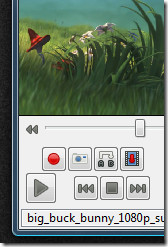
Dus je kijkt met je mee naar een superheldenfilmvrienden en een enorme explosie gaat af. Om er nog een keer van te genieten, kunt u er nu frame voor frame overheen gaan met de frame voor frame afspeelfunctionaliteit. Wanneer u geavanceerde bedieningselementen in het menu Beeld inschakelt, afgezien van de knoppen Record, Snapshot en Loop, vindt u de knop Frame-voor-frame afspelen. Als je er eenmaal op klikt, wordt je video naar het volgende frame verplaatst, als je er nogmaals op drukt, wordt het naar een ander frame vooruit verplaatst, enzovoort.
Voor VLC 1.0, als u een momentopname van een deel van de video zou moeten maken, zou de snelste manier zijn om op de juiste momentopname tijdens de video op de momentopname-knop te drukken. Als je geen geluk hebt, is een alternatieve manier om te proberen op de Pauzeknop te drukken die de video daadwerkelijk pauzeert na enkele seconden te hebben gemist. Frame voor frame afspelen maakt taken zoals snapshot veel eenvoudiger.
Aanpasbare interface
Dus je vindt de look niet leuk, toch? Geen probleem, nu kunt u de interface aanpassen aan uw eigen stijlen en behoeften. Ga gewoon naar het menu Beeld en klik op Interface aanpassen. Ga nu je gang en selecteer de gewenste knoppen, de positie waarop je ze wilt en nog veel meer. Er zijn ook enkele vooraf geconfigureerde profielen die u misschien wilt uitproberen.
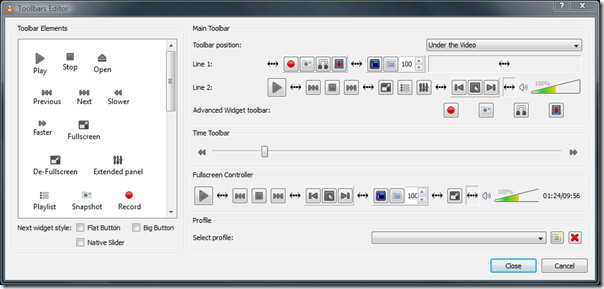
AirTunes-streaming
Voor degenen die niet weten wat Airtunes isstreaming, het is een functionaliteit voor Apple's Airport Express waarmee je mediabestanden kunt afspelen op je stereosprekers voor thuis. Oorspronkelijk was het ontwikkeld om met iTunes te werken, maar nu heeft VLC officieel ook de ondersteuning voor AirTunes-streaming toegevoegd.
Als je de Airport Express van Apple goed hebtu hoeft alleen maar uw favoriete mediabestand op VLC Media Player te laden, naar de afspeellijst te gaan, met de rechtermuisknop op het mediabestand te klikken en op Stream te drukken. Natuurlijk moet je later enkele basisinstellingen aanpassen, maar het werkt perfect.
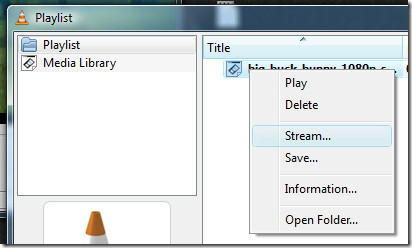
Interface op volledig scherm / minimale weergave en betere videoschaling
Of u nu een oude 17-inch monitor hebt of de nieuwste40-inch LCD, VLC Media Player zal nu uw video's beter schalen in volledig scherm. Raak niet in de war tussen de modus Volledig scherm en de interface Volledig scherm, het eerste is hetzelfde oude volledige scherm als je dubbelklikt op de video, terwijl het laatste de nieuwe functionaliteit is. Volledig scherm en minimale weergave, beide zijn toegankelijk via het tabblad Weergave en zijn belangrijk in hun eigen termen.
- Volledig scherm interface is handig wanneer u de video op volledig scherm moet bekijken en tegelijkertijd toegang tot de menu's wilt. (Sneltoets: Ctrl + H)
- Minimale weergave is handig wanneer u de video op volledig scherm wilt bekijken en ook op andere vensters in de taakbalk wilt kijken. (Sneltoets: F11)
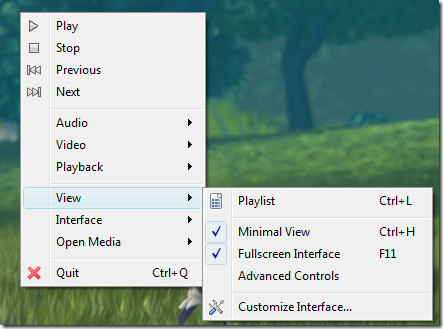
Fijnere snelheidsregelaars
Denk aan de goede oude tijd dat je dat kongemakkelijk vooruit en achteruit spoelen van uw film in de VHS-speler, een dergelijke functionaliteit is terug in de nieuwste versie van VLC maar op een geheel nieuwe manier. Ga naar het menu Afspelen en je zult alle soorten snelheidsregelaars vinden, van sneller / langzamer om vooruit / achteruit te springen.
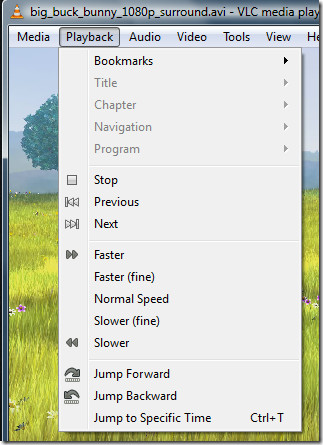
Nieuwe formaten en nieuwe HD-codecs
Als u op zoek bent naar een goede videospeler datkan naadloos HD-DVD- en Blu-Ray-films afspelen, u heeft er zojuist een gevonden. De nieuwste release van VLC brengt veel nieuwe HD-codecs, formaten en voegt enige verbetering toe aan verschillende Demuxers en Encoders. Nu kun je zonder vertraging Blu-ray- en HD-DVD-films afspelen.
Opmerking: Als je tijdens het afspelen van HD-films vertraging ervaart, zorg er dan voor dat je hardware dit daadwerkelijk ondersteunt voordat je bij de ontwikkelaars een klacht indient over VLC.
Diversen
Afgezien van de functies die we hebben genoemdhierboven ondersteunt het nu ook twee nieuwe afspeellijsten: Windows Media Player Playlist (WPL) en Zune Playlist (ZPL). Het brengt ook enkele kernverbeteringen van de ondertitels mee en stelt je in staat om de afspeellijst in HTML-formaat te exporteren. Een andere belangrijke verbetering is aangebracht in de video wanneer deze op volledig scherm wordt uitgevoerd, u kunt nu naar binnen inzoomen met behoud van de zwarte randen. Bekijk de changelog om de volledige lijst met wijzigingen te zien.
Heb je de nieuwste versie nog niet gedownload? Je kunt het nu nog steeds pakken.
Download VLC 1.0
Genieten!













Comments